
HƯỚNG DẪN THIẾT LẬP CẤU HÌNH TP-LINK M5350 và M5250 – Duy linh Computer
HƯỚNG DẪN THIẾT LẬP CẤU HÌNH TP-LINK M5350 & M5250
Duy Linh Computer – Trong Bài viết này chúng tôi hướng dẫn các bạn thiết lập cấu hình tên và mật khẩu wifi dành cho thiết bị TP-LINK M5250, trong trường hợp các bạn không muốn sử dụng tên và mật khẩu wifi gốc của thiết bị.
Các bạn có thể thiết lập cấu hình trên LAPTOP hoặc trên chính Mobile, Máy tính bảng. Giao điện có thể thay đổi trên từng thiết bị, nhưng nội dung không thay đổi nhé.
* Cách xem Tên & Pass mặc định của Sản phẩm:



( Trong bày này Chúng tôi thực hiện hướng dẫn trên Laptop )
Bước 1: Kết nối với wifi mặc định của thiết bị, thường thiết bị có tên mặc định ở dạng TP-LINK_M5250_xxxxxx (xxxxxx là 1 mã bất kỳ trên mỗi sản phẩm) và mật khẩu mặc định được in ngay trên nắp (phía trong) của thiết bị.
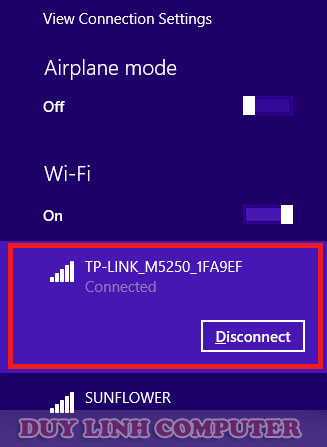
Bước 2: Sau khi kết nối xong, các bạn mở trình duyệt web bất kỳ và nhập vào địa chỉ 192.168.0.1 để vào trang cấu hình.
Trong trường hợp nếu trình duyệt hỏi Username và Password, các bạn nhận Username là admin, Password là admin. Thành công các bạn sẽ vào được trang cấu hình như hình dưới
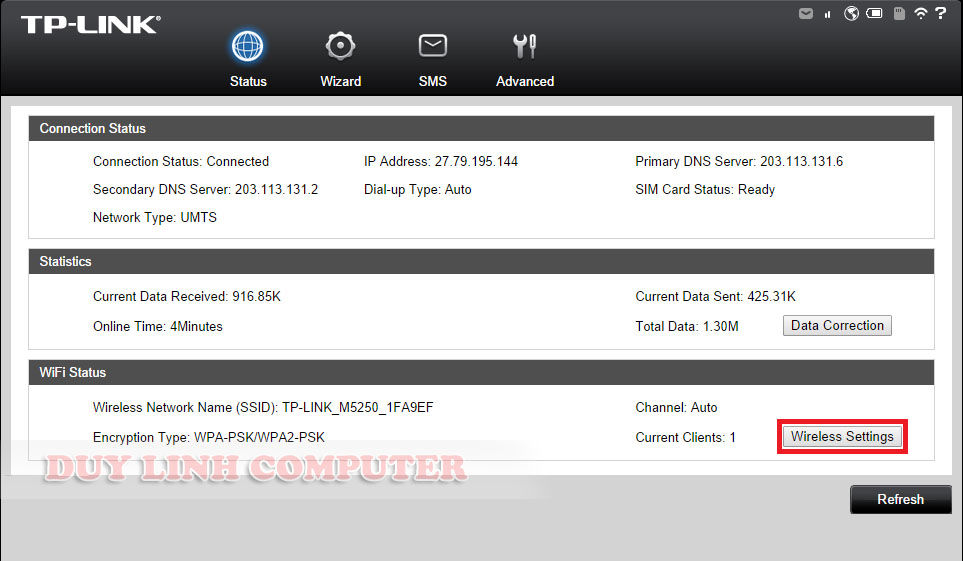
Tiếp tục chọn mục Wireless Settings để vào phần cấu hình tên và mật khẩu cho TP-LINK M5250.
Bước 3: Nhập tên mới và mật khẩu mới cho mạng wifi mà bạn muốn vào khung Wireless Network Name và WPA Key, sau đó nhấp Save để hoàn thành
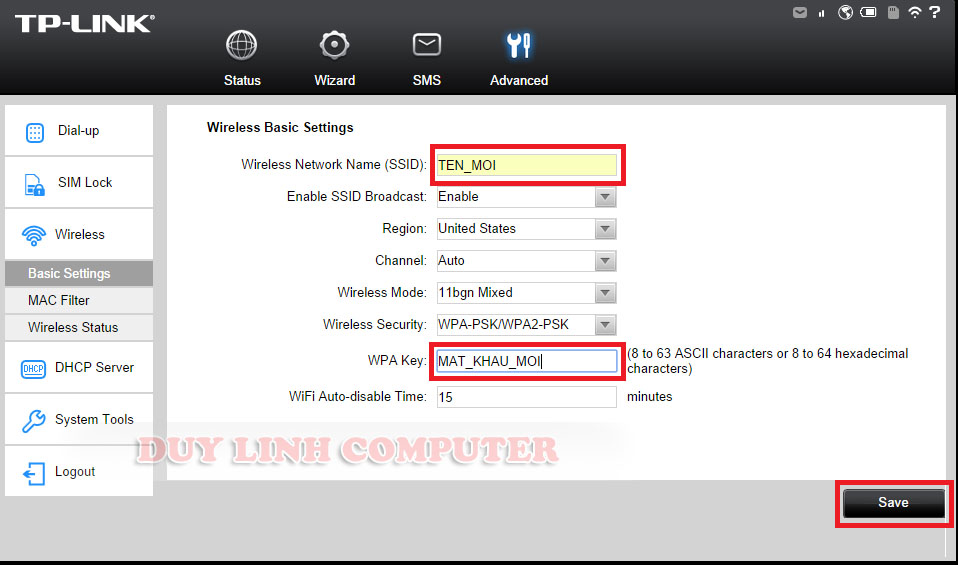
Các bạn chờ xoay đến 100% là xong quá trình thiết lập cấu hình
 ———————————————————-Chúc các bạn thành công
———————————————————-Chúc các bạn thành côngHotline : 043.627.0146 – 0983.288.268
Website: Duylinhcomputer.com









